الإعلانات
 بعض التطبيقات التي يتم شحنها على جهاز iPhone أو iPad رائعة. لن أرغب طوال حياتي في استبدال تطبيقات البريد أو الملاحظات الافتراضية. ومع ذلك ، فإن الحقيقة هي أنك لا تستخدم كل تطبيقات iOS الافتراضية - سواء كنت قد وجدت بالفعل التقويم البديل 10 تطبيقات فريدة لتقويم iPhone ربما لم تسمع بهايمكنك عرض التقويم والتفاعل معه بشكل لم يسبق له مثيل مع هذه التطبيقات لأجهزة iPhone و iPad. اقرأ أكثر أو لست مهتمًا باستخدام الكاميرا بالكامل.
بعض التطبيقات التي يتم شحنها على جهاز iPhone أو iPad رائعة. لن أرغب طوال حياتي في استبدال تطبيقات البريد أو الملاحظات الافتراضية. ومع ذلك ، فإن الحقيقة هي أنك لا تستخدم كل تطبيقات iOS الافتراضية - سواء كنت قد وجدت بالفعل التقويم البديل 10 تطبيقات فريدة لتقويم iPhone ربما لم تسمع بهايمكنك عرض التقويم والتفاعل معه بشكل لم يسبق له مثيل مع هذه التطبيقات لأجهزة iPhone و iPad. اقرأ أكثر أو لست مهتمًا باستخدام الكاميرا بالكامل.
لا تستهلك تطبيقات iOS الافتراضية مساحة كبيرة في ذاكرة جهازك. ومع ذلك ، فإنها تأخذ الكثير من العقارات الشاشة. نظرًا لأنك لا تستطيع عادةً إلغاء تثبيت هذه التطبيقات الافتراضية ، فهي دائمًا موجودة على شاشتك الرئيسية المزدحمة بالفعل.
إذا تم كسر حماية جهاز iPhone أو iPad ، فلن تضطر إلى تحمل هذه التطبيقات الافتراضية. بدلاً من ذلك ، يمكنك اختيار إخفائها من شاشتك الرئيسية ، أو حتى حذفها بالكامل. بهذه الطريقة ، يمكنك تقليل الفوضى على الشاشة ، وربما حتى إفساح المجال لتطبيقات iPhone أو iPad رائعة أخرى.
لوطي
Poof هو تطبيق iOS بسيط للغاية وبسيط يقوم بالضبط بما يوحي به اسمه - يخفي بعض التطبيقات من شاشتك الرئيسية. على الرغم من أن التطبيق متاح تقنيًا فقط لجهاز iPhone ، إلا أنه يعمل على iPad تمامًا.
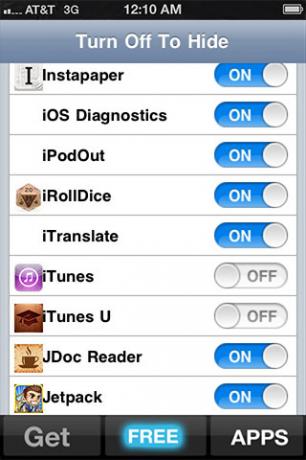
لإخفاء رمز ، افتح Poof وأوقف تشغيل التطبيقات التي لا تريد ظهورها على شاشتك الرئيسية. يمكن لـ Poof إخفاء جميع تطبيقاتك والتطبيقات الافتراضية وكذلك تطبيقاتك العادية. يمكنك حتى إخفاء Poof نفسه! إذا كنت تريد الوصول إلى أحد تلك التطبيقات المخفية في وقت لاحق ، فيمكنك إلغاء إخفائها من Poof ، أو استخدام بحث جهاز iOS الخاص بك (والذي سيؤدي إلى تشغيل تطبيق مخفي).
من المحتمل ألا تكون بعض الرموز مخفية حتى الآن عندما تعود من Poof إلى شاشتك الرئيسية. إذا كان الأمر كذلك ، فما عليك سوى إعادة التسجيل أو إعادة التشغيل (عن طريق الضغط على زر الطاقة) على جهازك.
Springtomize (2.99 دولارًا)
تطبيق آخر يمكنك استخدامه لإخفاء التطبيقات المحددة هو Springtomize. سيكلفك تطبيق Cydia هذا أقل بقليل من ثلاثة دولارات ، ولكنه تطبيق أكثر احترافية وكامل المواصفات من Poof. لن نقدم مراجعة كاملة في مساحة هذه المقالة ، ولكن يكفي أن نقول أن Springtomize قادر على تخصيص العديد من الجوانب الأخرى لواجهة مستخدم جهاز iOS الخاص بك.
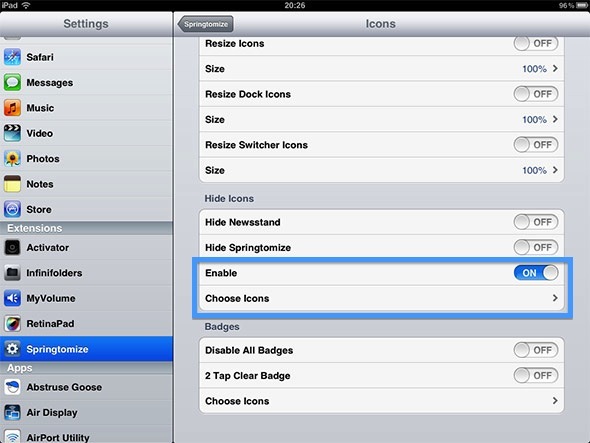
سيظهر Springtomize في الإعدادات تطبيق تحت ملحقات في الشريط الجانبي الأيسر. اذهب إلى Springtomize -> الأيقونات وانتقل لأسفل إلى إخفاء الأيقونات الإقحام. يتيح لك الزران العلويان إخفاء الصحف والمجلات و Springtomize نفسها. يمكن إخفاء التطبيقات الأخرى عن طريق تمكين إخفاء الأيقونات ميزة واختيار تطبيق واحد أو أكثر من داخل Springtomize.
عند الانتهاء ، قد تحتاج إلى إعادة تشغيل جهازك أو إعادة تشغيله حتى تصبح التغييرات سارية المفعول. لحسن الحظ ، هناك طريقة سهلة بشكل لا يصدق لإعادة تدحرج جهازك من داخل Spingtomize نفسه. انتقل إلى النافذة الرئيسية لـ Springtomize واضغط على إعادة تحميل زر في الزاوية العلوية اليمنى من الشاشة.
SSH
يسمح لك التطبيقان السابقان بإخفاء تطبيقات (النظام) من الشاشة الرئيسية لجهاز iPhone أو iPad. نظرًا لأن هذه التطبيقات لا تشغل الكثير من الغرف في ذاكرتك الداخلية ، فهذا يكفي غالبًا. إذا كنت تريد حقًا حذف هذه التطبيقات تمامًا ، فيمكنك القيام بذلك بحلول تكوين SSH والاتصال بجهاز iOS الخاص بك عبر FTP كيفية تكوين خادم FTP الخاص بك على iPad [Jailbreak]إذا قمت بإلغاء حماية جهاز iPad الخاص بك ، فهناك العديد من الطرق لنقل الملفات بين الكمبيوتر اللوحي الموثوق به وجهاز الكمبيوتر الخاص بك. ومع ذلك ، فإن معظمها يتطلب منك فتح نوع من التطبيق على ... اقرأ أكثر . ومع ذلك ، لا ينصح بذلك. ستواجه استعادة النظام إذا كنت تريد أحد هذه التطبيقات مرة أخرى (على سبيل المثال ، عندما يتعين عليك أخذها جهازك إلى متجر Apple) ، أو يمكن أن يضر بسلامة جهازك بحذف الخطأ الملفات.
ما هي التطبيقات التي تريد إخفاءها على جهاز iPhone أو iPad ، ولماذا؟ أخبرنا في قسم التعليقات أسفل المقالة!
أنا كاتب وطالب علوم كمبيوتر من بلجيكا. يمكنك دائمًا تقديم خدمة لي من خلال فكرة مقالة جيدة أو توصية كتاب أو فكرة وصفات.

